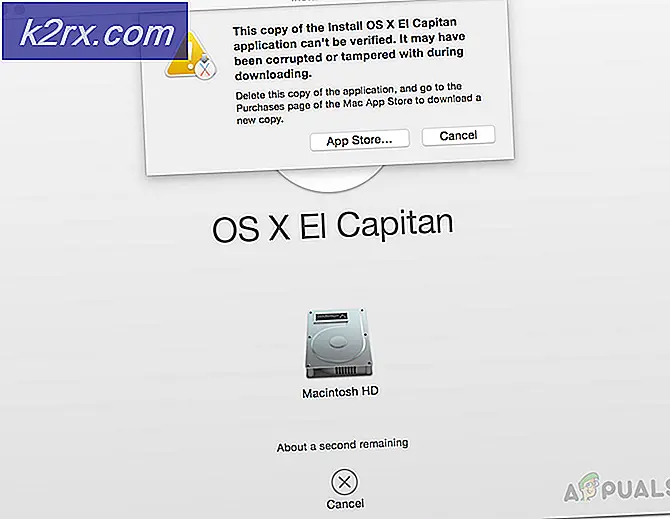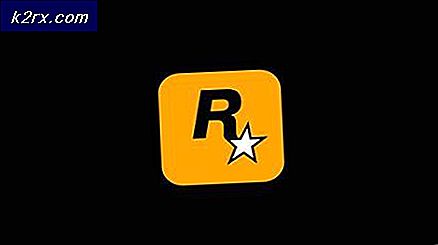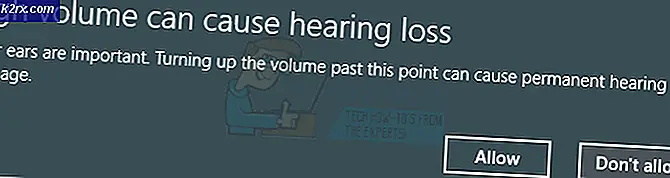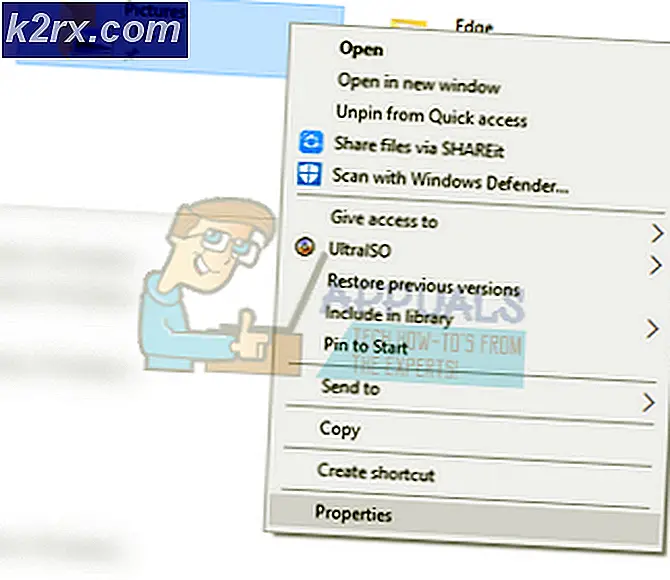Toegang krijgen tot Steam Screenshot Folder
In elk stoomspel kun je op een sneltoets klikken (standaard is F12) om een screenshot te maken van het huidige scherm in de game. Je kunt deze screenshot publiceren in je Steam-profiel of uploaden op andere forums voor social media. Soms kunt u echter het probleem krijgen dat de gemaakte foto's niet kunnen worden gevonden. Er zijn twee manieren om deze foto's te openen; een daarvan is om ze te openen via de screenshot manager in steam en de andere is om ze te openen via de opslag op de harde schijf.
Methode 1: (Screenshot Manager)
Je kunt je Steam-client gebruiken om alle screenshots die in de game zijn genomen te bekijken met Screenshot Manager.
Allereerst open je je stoomvenster . Klik linksboven waar alle vervolgkeuzelijsten zich bevinden op [ view> screenshots ].
Met Screenshot Manager kunt u de gewenste afbeelding uploaden of verwijderen. U kunt de Screenshots ook rechtstreeks via uw harde schijf openen door op de knop [ show on disk ] te klikken. Er is ook de mogelijkheid om specifieke schermafbeeldingen permanent vanaf hier vanaf uw harde schijf te verwijderen.
Methode 2: (fysiek toegang tot de map Screenshot)
Elke gebruiker heeft zijn eigen schermafbeeldingenmap waarin alle in de game genomen screenshots fysiek worden opgeslagen. Deze map bevindt zich waar je stoom momenteel is geïnstalleerd. De standaardlocatie bevindt zich in lokale schijf C.
PRO TIP: Als het probleem zich voordoet met uw computer of een laptop / notebook, kunt u proberen de Reimage Plus-software te gebruiken die de opslagplaatsen kan scannen en corrupte en ontbrekende bestanden kan vervangen. Dit werkt in de meeste gevallen, waar het probleem is ontstaan door een systeembeschadiging. U kunt Reimage Plus downloaden door hier te klikkenOpen uw station C: \ Programfiles (x86) \ Steam \ userdata \ \ 760 \ remote \ \ screenshots .
Hoe u uw SteamID kunt vinden?
Als je je SteamID niet kent, kun je deze openen door je Steam-client te openen. Klik op weergave en kies instellingen . Ga naar de interface en je zult een vak vinden met het Display Steam URL-adres indien beschikbaar . Controleer het en sla het op.
Ga nu naar je Steam-profiel en klik op Profiel bekijken. Het nummer op het einde in de URL is uw SteamID en u kunt het gebruiken om uw opgeslagen afbeeldingen te lokaliseren zoals eerder uitgelegd.
PRO TIP: Als het probleem zich voordoet met uw computer of een laptop / notebook, kunt u proberen de Reimage Plus-software te gebruiken die de opslagplaatsen kan scannen en corrupte en ontbrekende bestanden kan vervangen. Dit werkt in de meeste gevallen, waar het probleem is ontstaan door een systeembeschadiging. U kunt Reimage Plus downloaden door hier te klikken